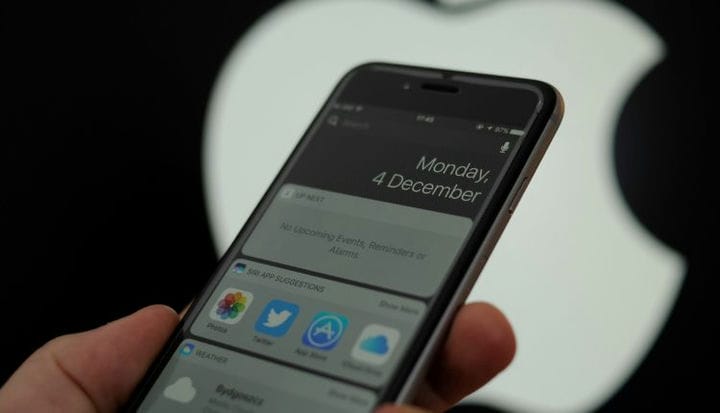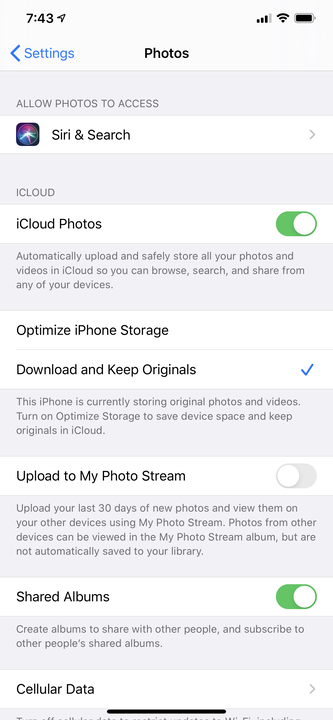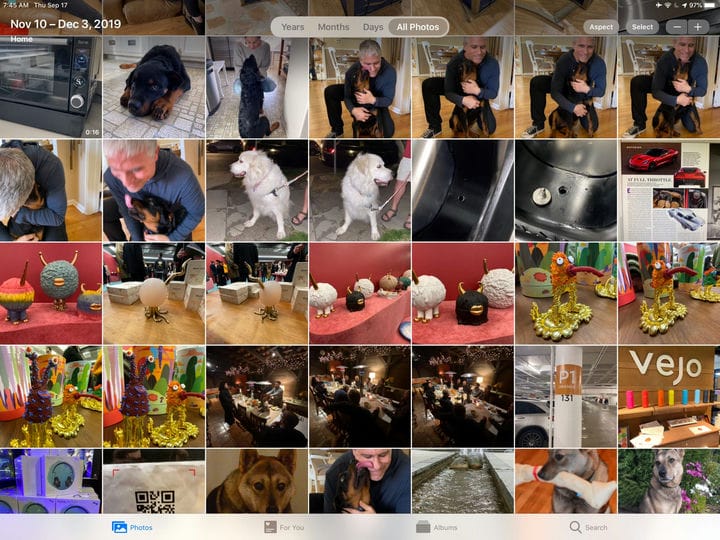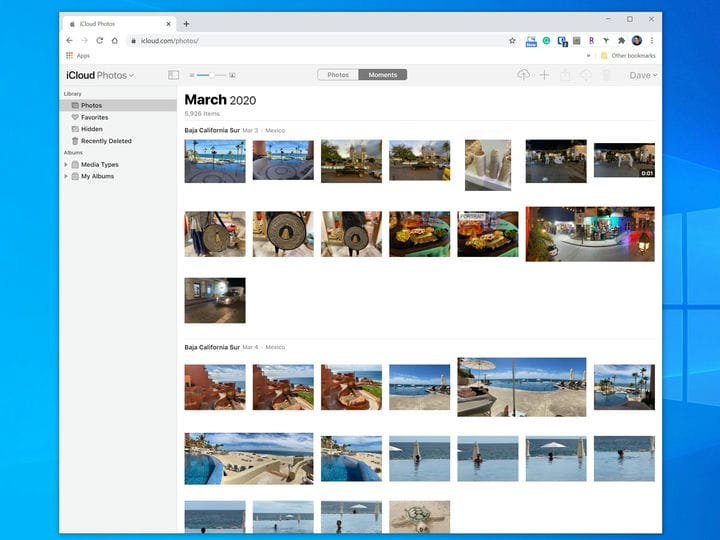Zugriff auf ICloud-Fotos auf Apple-Geräten oder auf der ICloud-Website
- Der iCloud-Dienst von Apple synchronisiert alle Fotos, die Sie mit Ihrem iPhone oder iPad aufnehmen, sodass Ihre Bilder immer von jedem Gerät und der iCloud-Website aus zugänglich sind.
- Um von überall aus auf iCloud-Fotos zuzugreifen, schalten Sie die Synchronisierungsfunktion über die App „Einstellungen” auf jedem Ihrer Apple-Geräte ein.
- Nach der Aktivierung können Sie auf alle Ihre Fotos in der Fotos-App Ihres iPhones und iPads oder über die Fotos-Seite der iCloud-Website zugreifen.
Wenn Sie ein oder mehrere iOS-Geräte haben, wissen Sie wahrscheinlich zu schätzen, dass alles über iCloud verbunden ist.
Alle Fotos, die Sie beispielsweise mit Ihrem iPhone aufnehmen, können automatisch überall synchronisiert werden. Das bedeutet, dass Sie ein Foto auf Ihrem Telefon aufnehmen und es Minuten später auf Ihrem iPad oder der iCloud-Website ansehen können.
Diese iCloud-Fotos-Funktion sollte automatisch funktionieren, obwohl Sie möglicherweise sicherstellen müssen, dass sie aktiviert ist. Wenn sich iCloud-Fotos nicht mit Ihrem Gerät einschalten lässt, haben Sie möglicherweise keinen freien Speicherplatz mehr auf der iCloud.
Um dies zu überprüfen, öffnen Sie die Einstellungen-App Ihres Geräts, tippen Sie auf Ihren Kontonamen und wählen Sie dann „iCloud”. Sie sollten oben auf dem Bildschirm ein Diagramm sehen, das zeigt, wie Ihr iCloud-Speicher verwendet wird. Wenn er voll ist, können Sie auf „Speicher verwalten” tippen, um Speicherplatz freizugeben oder Ihren Speicherplan zu ändern.
Wenn Sie bereit sind, Ihre iCloud-Fotos geräteübergreifend zu synchronisieren, erfahren Sie hier, wie Sie die Funktion aktivieren und darauf zugreifen.
So aktivieren Sie iCloud-Fotos auf einem iPhone oder iPad
1. Öffnen Sie auf Ihrem iPhone- oder iPad-Gerät die App „Einstellungen”.
2. Tippen Sie auf „Bilder”.
3. Schalten Sie iCloud Photos ein, indem Sie die Schaltfläche nach rechts wischen, falls sie noch nicht aktiviert ist.
Dadurch werden Ihre Fotos in iCloud kopiert und mit anderen Apple-Geräten synchronisiert.
4. Wiederholen Sie diesen Vorgang für jedes Gerät, das Sie mit iCloud synchronisieren möchten.
So greifen Sie auf iCloud-Fotos auf einem iPhone oder iPad zu
1. Starten Sie auf Ihrem iPhone oder iPad die Fotos-App.
2. Sie sollten alle Fotos sehen, die entweder auf Ihrem iPhone oder iPad aufgenommen und in iCloud gespeichert wurden.
3. Verwenden Sie die Schaltfläche „Alben” unten auf dem Bildschirm, um Ihre Fotos nach Album und Kategorie zu durchsuchen. Sie können auch auf „Suchen” tippen, um Fotos nach Schlüsselwort, Standort oder Zeitraum zu suchen.
Ihre Fotos-App sollte alle Fotos enthalten, die Sie auf einem beliebigen iOS-Gerät aufgenommen haben, nicht nur Ihr aktuelles.
So greifen Sie auf iCloud-Fotos auf der iCloud-Website zu
1. Öffnen Sie iCloud.com in einem Webbrowser.
2. Melden Sie sich bei Bedarf mit Ihrer Apple-ID beim Dienst an.
3. Klicken Sie auf „Fotos”.
4. Sie sollten alle Ihre Fotos sehen, die auf all Ihren iOS- und iPadOS-Geräten aufgenommen wurden.
Sie können über die iCloud-Website auf Ihre synchronisierten Fotos zugreifen.
5. Verwenden Sie den Navigationsbereich auf der linken Seite der Webseite, um Ihre Fotos zu suchen, zu durchsuchen und zu filtern.